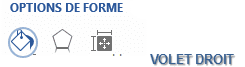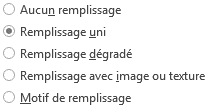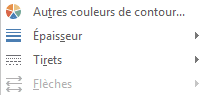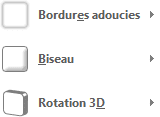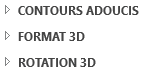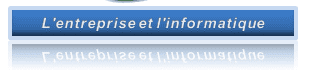A. La zone de texte
Dans la zone de texte, le texte est saisi dans un cadre que l'on peut déplacer.
1. INSERTION DE LA ZONE DE TEXTE
Son contenu obéit aux mêmes règles de base que dans un traitement de texte.
|
|
<clic g> sur |

|
|
<maj> <entrée> permet d'aller à la ligne |
|
|
Dans "exercice long document", sur la deuxième page |
![]()
2. DISPOSITION DE LA ZONE DE TEXTE
La zone de texte peut être déplacée et redimensionnée
a) SÉLECTION
Avant de pouvoir modifier ses caractéristiques, il faut d'abord la sélectionner.
|
|
|
|
|
Le trait est discontinu |
|
|
Pour ne plus sélectionner la zone de texte, il suffit de cliquer en dehors |
b) DIMENSION
La dimension de la zone de texte est automatiquement liée à celle du texte ; sa taille peut cependant être adaptée manuellement en l'augmentant ou la diminuant.
|
|
|
c) POSITION
La zone de texte peut être positionnée n'importe où dans le document.
|
|
|
|
|
Pour supprimer la zone de texte, cliquez sur un côté avec le pointeur de la souris |
|
|
Dans "exercice long document" |
La zone de texte, comme toute autre forme, peut être modifiée à postériori.
a) FORMAT
En tant que contenant, elle peut recevoir une mise en forme spécifique.
|
|
|
sélectionner la zone de texte |
|
|
Les "lanceurs de boîte de dialogue" |
b) REMPLISSAGE
La forme peut être remplie d'une couleur avec notamment une option de dégradé.
|
|
zone de texte sélectionnée |
|
c) CONTOUR
Les lignes de contour peuvent être personnalisées.
|
|
zone de texte sélectionnée |
|
d) EFFETS
Des effets peuvent venir enrichir la forme.
|
|
zone de texte sélectionnée |
|
e) STYLE
Sa présentation globale peut être choisie dans une liste prédéfinie.
|
|
zone de texte sélectionnée |
f) PROPRIETES
Ses propriétés peuvent être modifiées.
|
|
|
|
|
Dans "exercice long document" |